Comment transférer les données de Huawei vers iPhone 14/13/12/11/XS/XR facilement
Comment transférer les données de HUAWEI vers iPhone ? Cet article vous donnera la réponse. Continuez à lire ce post pour savoir comment migrer le contenu Huawei à iPhone.
Transférer Huawei vers iPhone
Sortis le 6 septembre 2022, iPhone 14, iPhone 14 Plus, iPhone 14 Pro,iPhone 14 Pro Max, suscitant une série des changements des téléphones Apple. Le transfert de données entre les anciens et nouveaux appareils redevient une question très parlée. Surtout vous réfléchiriez remplacer votre Android par un nouvel iPhone.
Dans cet article, nous vous donnerons deux moyens pour transférer vos fichiers depuis Huawei vers iPhone 14/13/12/11 directement.
SommaireMasquer

Partie 1. Transférer les données Huawei vers iOS avec Migrer vers iOS
Lancé par la firme Apple, l’application Migrer vers iOS vous aide à transférer 6 types de données depuis HUAWEI vers iPhone14/14 Plus/14 Pro/14 Pro Max : contacts, messages, compte de messagerie, photos et vidéos, signets, calendrier. Avant l’utilisation, il faut noter que vous devez réinitialiser votre iPhone si des contenus y existent déjà, ça signifie que vos données et réglages existantes seront effacés. Et vous ne pouvez pas sélectionner les données dont vous avez besoin car cette fonction exporter tous le contenu Huawei en 1 clic.
Si vous souhaiter garder ces données, veuillez consulter Partie 2.
Étape 1.Allumez et activez votre appareil iOS > Rendez-vous au page App et données > Sélectionnez Migrer des données depuis Android > Tapez sur Continuer et vous recevrez un code à 6 ou 10 chiffres sur votre iPhone.
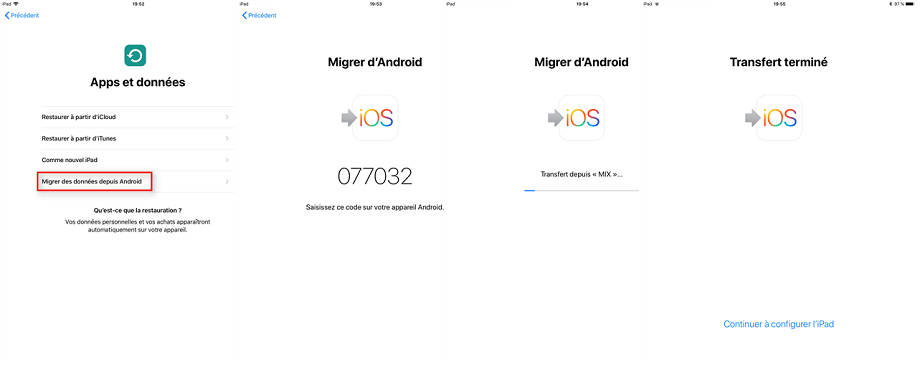
Transférer les données HUAWEI vers iPhone via MIgrer vers iOS
Étape 2.Lancez l’application sur votre téléphone Android et tapez sur Continuer > Acceptez les conditions d’utilisation > Saisissez le code que vous avez reçu > Appuyez sur Continuer pour entamer le transfert de données.
Étape 3.Attendez maintenant l’achèvement de transfert qui dure certain temps en fonction de la taille de contenu. Après le transfert terminé, il ne vous reste qu’à terminer l’installation de l’iPhone 14 et à vérifier les données transférées.
Partie 2. Transférer rapidement les données HUAWEI vers iPhone 14 sans perte de données.
Ici nous vous proposons la deuxième façon dont vous n’aurez pas la peine de réinitialiser votre iPhone : AnyTrans – logiciel de transfert qui vous permert de transférer directement les données HUAWEI vers iPhone 14/14 Plus/14 Pro/14 Pro Max. Très important, AnyTrans ne causera pas la perte de données et de réglages existants sur vos appareils nouveau et ancien. Il prend en charge le transfert de plus de types de données, y compris contacts, messages, photos et vidéos, calendrier, voire réglages personnalisés. Vous pouvez transferer tous les données en 1 clic ou sélectionner un type de données que vous voulez, pour les envoyer sélectivement vers nouvel iPhone14/14 Plus/14 Pro/14 Pro Max.
En outre, le transfert est stable, rapide et ainsi flexible qui vous permet passer votre ancien téléphone HUAWEI au nouvel iPhone 14. Il note que cette fonction est totalement gratuite !
Étape 1.Téléchargez et lancez AnyTrans sur votre ordinateur > Connectez votre téléphone Anroid et iPhone > Cliquez sur le bouton Téléphone Switcher pour entrez dans la page principale.
Télécharger pour Win Compatible avec tous Windows Télécharger pour Mac Compatible avec tous MacOS
Essai Gratuit*100% Propre & Sûr

Téléphone vers iPhone
Étape 2.Les appareils Android et iPhone.
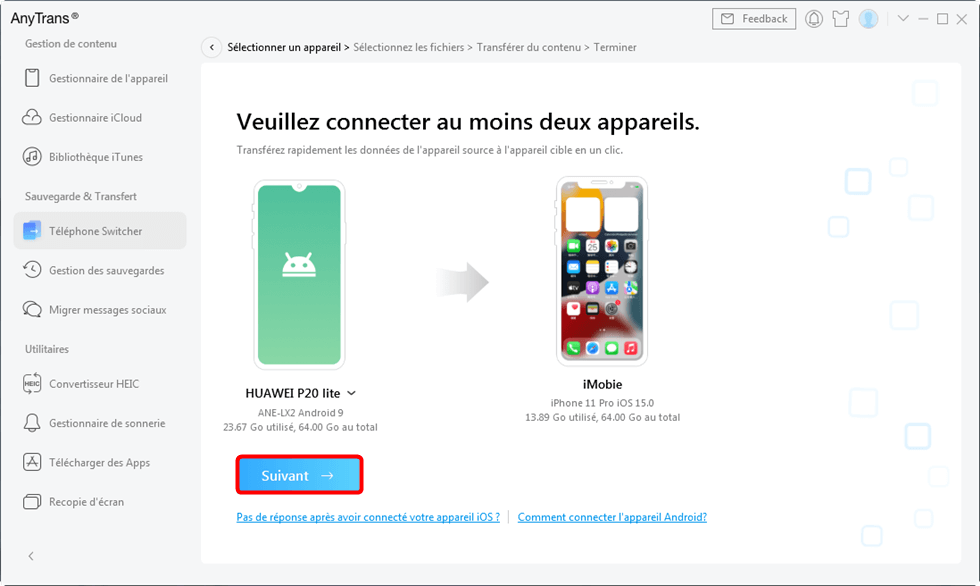
Android et iPhone
Étape 3.Choisissez les données que vous voulez transférer > Cliquez sur le bouton Suivant pour continuer.
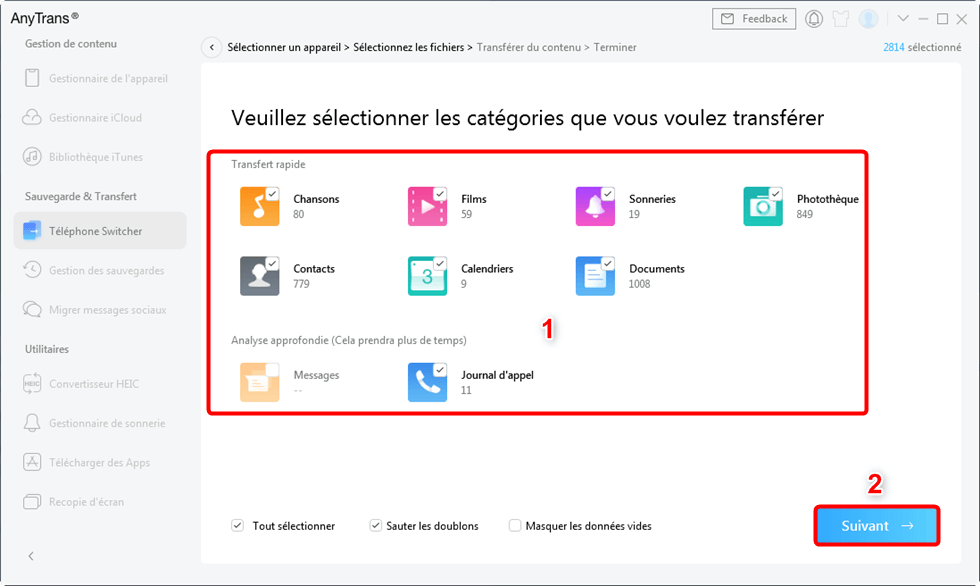
Sélection des données
Conclusion
Voilà les deux façons pour transférer les données Huawei vers iPhone 14/14 Plus/14 Pro/14 Pro Max, si vous souhaitez transférer vos contenu plus librement, AnyTrans sera le meilleur choix. De plus, il vous permet aussi de transférer directement les données entre deux appareils iOS, iPhone vers iCloud/iTunes ou vice versa. Il vous aide aussi à gérer vos contenus sur l’iPhone 14, téléchargez AnyTrans maintenant pour un essai gratuit.

AnyTrans – Gestionnaire iOS avancé
- Avec AnyTrans, vous pouvez non seulement choisir quel type de fichiers à transférer, mais aussi choisir en détail les données avant le transfert en les prévisualisant.
- AnyTrans vous donne un environnement du transfert stable et sécuritaire, ce qui transfère plus de 30+ types de fichiers en même temps.
Télécharger pour Win Compatible avec tous Windows
Télécharger pour Mac Compatible avec tous MacOS
Essai Gratuit *100% Propre & Sûr
Questions liées aux produits ? Contactez l'équipe Support pour trouver une solution >





